Excel表格中直接使用公式作为条件来进行高级筛选的方法
1、启动Excel并打开工作表,在非数据区的单元格中输入公式“=(销售额>=6000)*(销售数量>=60)*(产品名称=‘羊毛衫’)”,如图1所示。
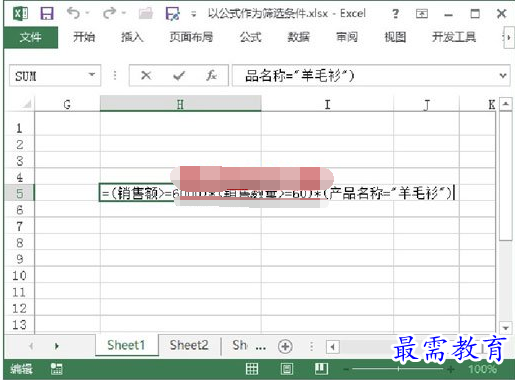
图1 在单元格中输入公式
提示
在创建公式时,可以使用列标题,也可以使用该列的第一行数据所在的单元格,即这里的公式也可以写成“=(E3>=6000)*(D3>=60)*(B3=‘羊毛衫’)”。如果使用单元格地址,地址必须使用相对引用而不能使用绝对引用。
2、激活一个新的工作表,打开“高级筛选”对话框,在对话框中选择“将筛选结果复制到其他位置”单选按钮,设置“条件区域”,如图2所示。与上一个技巧一样设置“列表区域”和“复制到”区域,完成设置后单击“确定”按钮关闭对话框,如图3所示。
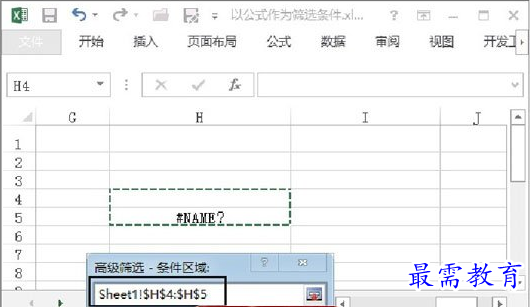
图2 设置“条件区域”
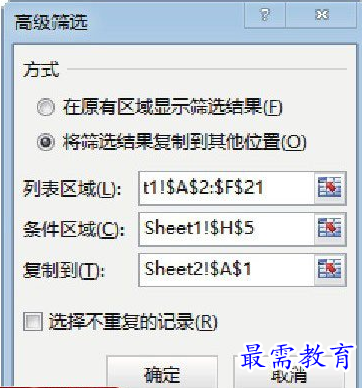
图3 “高级筛选”对话框中的设置
提示
公式中的字段名称使用的是直接引用,不要为它们添加双引号。在单元格中输入公式后,公式返回的结果是"#NAME",这个错误结果对筛选没有影响,可以不用管它。另外,使用字段名称后,就不需要再在单元格中输入列标题了,这个单元格可以留空,但是在设置条件区域时必须要把这个本来有列标题的单元格包含进去。因此,在设置条件区域时不是只选择公式所在的单元格。
3、此时筛选结果复制到指定的工作表中,如图4所示。从图中可以看到,直接以公式作为条件获得的筛选结果与上一个技巧在多个单元格中放置比较表达式所获得的结果一致。
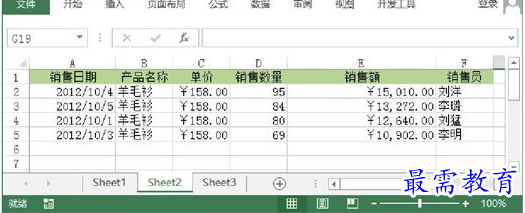
图4 条件筛选的结果
继续查找其他问题的答案?
-
Excel 2019如何使用复制、粘贴命令插入Word数据?(视频讲解)
2021-01-258次播放
-
2021-01-2230次播放
-
2021-01-2210次播放
-
2021-01-2213次播放
-
2021-01-227次播放
-
2021-01-223次播放
-
2021-01-223次播放
-
Excel 2019如何利用开始选项卡进入筛选模式?(视频讲解)
2021-01-224次播放
-
2021-01-225次播放
-
2021-01-222次播放
 办公软件操作精英——周黎明
办公软件操作精英——周黎明
 湘公网安备:43011102000856号
湘公网安备:43011102000856号 

点击加载更多评论>>